"När jag tilldelade ett root-lösenord för MySQL får jag felmeddelandet som sa: 'FEL 1045: Access nekades för användaren:' root @ localhost '(använder lösenord: Nej). Vad betyder det? Jag måste ändra eller återställa MySQL-lösenord? "
Om du använder MySQL ofta måste du känna till MySQL-root-lösenordet, vilket gör det möjligt för rootanvändaren att få fullständig åtkomst till MySQL-databasen. För detta måste du ha root- eller administratörstillträde till Cloud Server för att hantera MySQL root-lösenord. Men om du drabbas av felet som bilden berättar måste du ändra eller återställa MySQL-root-lösenordet genom att följa beskrivningen.
Notera: Cloud Server-root- eller administratörskontolösenordet är inte detsamma som MySQL-lösenordet. Cloud Server-lösenordet ger åtkomst till servern. MySQL-root-lösenordet tillåter endast åtkomst till MySQL-databasen.
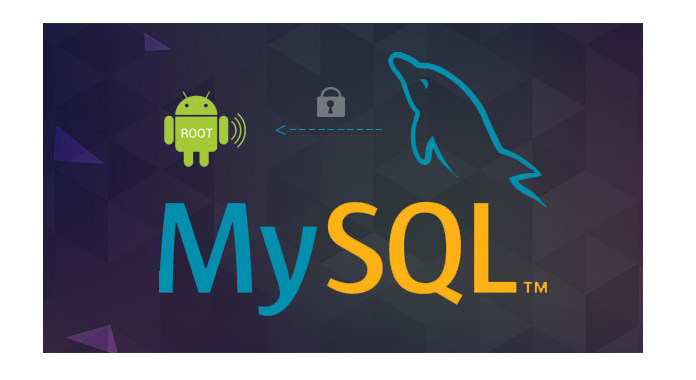
Du måste jailbreak iPhone för att ändra meddelandetema. Den modifierade iPhone gör det möjligt för användaren att ändra bubblans färg, men det rekommenderas inte att göra. Men om du ändrar SMS-textbubblorna kan du lägga till en mer personlig look på din iPhone.
steg 1 Stoppa MySQL-demonprocessen med detta kommando
sudo /etc/init.d/mysql stopp
steg 2 Starta MySQL utan lösenord med det här kommandot
sudo mysqld_safe - ship-grant-tabeller &
steg 3 Anslut till MySQL-klientprocessen med det här kommandot
mysql -uroot
steg 4 Återställ / Ändra ditt lösenord
använda mysql;
uppdatera lösenord för användaruppsättningen = LÖSENORD ("mitt lösenord") där User = 'root';
flush privilegier;
sluta
steg 5 Stoppa och starta om MySQL-tjänsten med följande kommandon
sudo /etc/init.d/mysql stopp
...
sudo /etc/init.d/mysql starta
steg 6 Logga in MySQL-databasen med kommandot
mysql -u rot-p
Sedan befrämjas du för ditt nya lösenord.
Ta följande kommandon för att återställa root-lösenordet för MySQL root2localhost.
steg 1 Logga in ditt system som administratör.
steg 2 Stoppa MySQL-servern med "Start"> "Kontrollpanelen"> "Administrationsverktyg"> "Tjänster" för att hitta MySQL och stoppa den.
steg 3 Skapa en textfil som innehåller lösenordstilldelningen på en enda rad. Byt ut ordet som du vill använda i kommandot
MySQL 5.7.6 och senare:
ALTER ANVÄNDARE 'root' @ 'localhost' IDENTIFIERAD AV 'MyNewPass';
MySQL 5.7.5 och tidigare:
SET LÖSENORD FÖR 'root' @ 'localhost' = LÖSENORD ('MyNewPass');
4Spara filen, och exemplet antar att du namnger filen C: \ mysql-init.txt.
5Öppna ett konsolfönster för att komma till kommandoprompten genom "Start"> "Kör"> "cmd".
6Starta MySQL-servern med alternativet "-init-file"
C: \> cd "C: \ Programfiler \ MySQL \ MySQL Server 5.7 \ bin"
C: \> mysqld --init-file = C: \\ mysql-init.txt
7Efter att MySQL-servern har startats om igen, ta bort "C: \ mysql-init.txt".
Då kommer du att kunna ansluta MySQL-servern som root med det nya lösenordet. s
steg 1 Logga in ditt system som Unix-användare som MySQL-servern kör som.
steg 2 Stoppa MySQL-servern genom att skicka ett normalt kill och använd det faktiska ed-namnet om .paid-filen i kommandot
skal> döda `cat / mysql-data-directory / host_name.pid`
steg 3 Skapa en textfil som innehåller lösenordstilldelningen på en rad som på Windows i kommandona
MySQL 5.7.6 och senare:
ALTER ANVÄNDARE 'root' @ 'localhost' IDENTIFIERAD AV 'MyNewPass';
MySQL 5.7.5 och tidigare:
SET LÖSENORD FÖR 'root' @ 'localhost' = LÖSENORD ('MyNewPass');
steg 4 Spara filen. Detta exempel antar att du namnger filen "/ home / me / mysql-init".
steg 5 Starta MySQL-servern med alternativet "-init-file"
Shell> mysqld_safe --init-file = / home / me / mysql-initz
steg 6 När servern har startats om igen, ta bort "/ home / me / mysql-init".
steg 7 Nu kan du ansluta MySQL-servern som rot med det nya lösenordet. Stoppa servern och starta om den normalt.
steg 1 Stoppa MySQL-servern i kommandot
sudo /etc/init.d/mysqld stopp
steg 2 Starta MySQL utan lösenord i kommandot
sudo mysqld_safe - ship-grant-tabeller
steg 3 Anslut till MySQL-servern i kommandot
mysql –uroot
steg 4 Ställ in ett nytt nytt MySQL-root-lösenord i kommandot
använda mysql;
uppdatera lösenord för användaruppsättningen = LÖSENORD ("mitt lösenord") där User = 'root';
flush privilegier;
sluta
steg 5 Stoppa och starta om MySQL-servern
sudo /etc/init.d/mysqld stopp
...
sudo /etc/init.d/mysqld startar
steg 6 Logga in på MySQL-servern för att text till ett nytt lösenord till databasen
mysql -u rot-p
Som en båge har sätten att återställa eller ändra MySQL root-lösenord för att få åtkomst till databasen för user root @ localhost att besöka databasen delats här. Alla förslag är välkomna att förbättra detta inlägg för att hjälpa fler.